위 파일을 다운 받는 방법은 지도 차트(1)을 참고 바랍니다.
https://lsw3210.tistory.com/126
6. 서울시, 인천시, 경기도 지도만 표시하기
서울시, 인천시, 경기도만 지도를 표시해보겠습니다.
먼저 데이터 (2) 시트를 복사해서 데이터 (3) 시트를 만듭니다. Ctrl 키를 누른 상태에서 마우스로 '데이터 (2)' 시트를 오른쪽으로 끌면 간단하게 복사되지만,
데이터 (2) 시트에서 마우스 오른쪽 버튼을 누른 후 복사하는 것은, 아래와 같이 이동/복사 메뉴를 눌러야 하고,
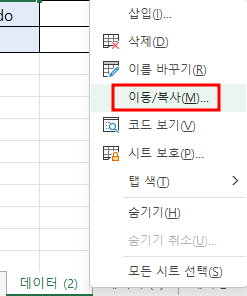
메타정보 시트를 클릭한 후, 아래 '복사본 만들기'에 반드시 체크해야 합니다. 그리고 나서, 확인버튼을 누르면
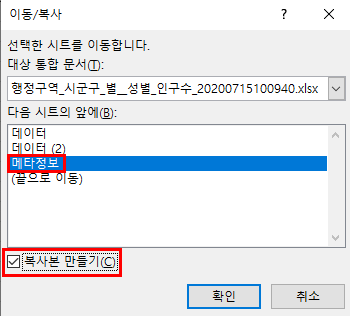
데이터 (3) 시트가 복사됩니다.
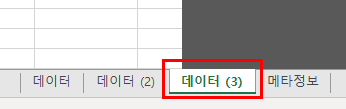
기존 지도 차트의 영역을 클릭한 후 Delete키를 눌러 차트를 지웁니다.
아래와 같이 범위를 떨어지게 서울, 인천, 경기의 총인구수만 선택하고, 삽입 - 지도 - 등치 지역도를 누릅니다.
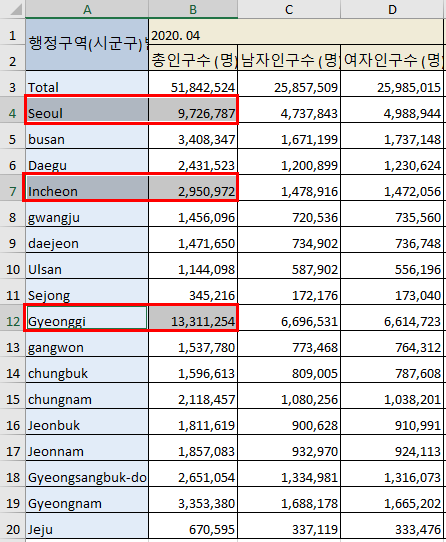
7. 계열 옵션
경기도 지역만 선택했는데도 남한 전체 지도가 표시됩니다. 차트 외곽 부분이 아니라 지도 부분을 더블 클릭합니다.
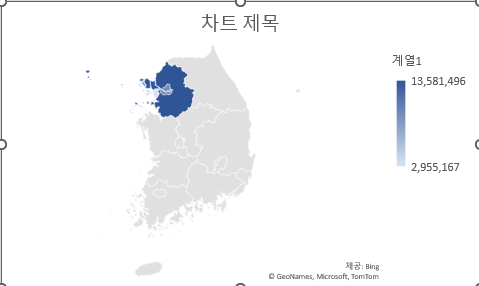
그러면, 오른쪽에 데이터 계열 서식 창이 나타나는데, 그래프 모양 버튼을 누른 후
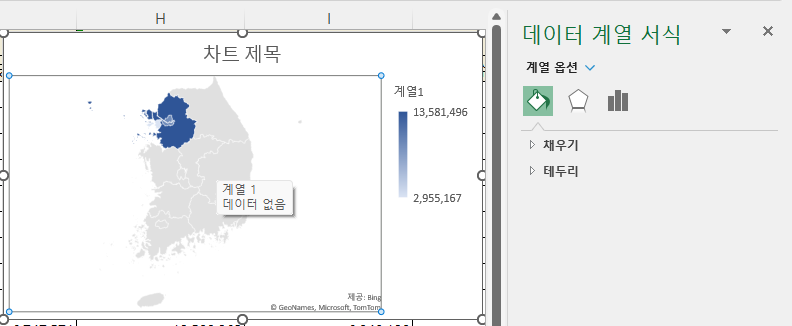
아래 계열 옵션을 눌러 펼치면
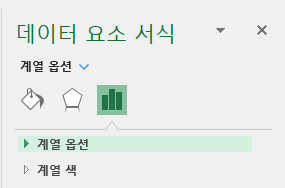
계열 옵션 아래에 지도 투영, 지도 영역, 지도 레이블 콤보 상자가 표시됩니다.
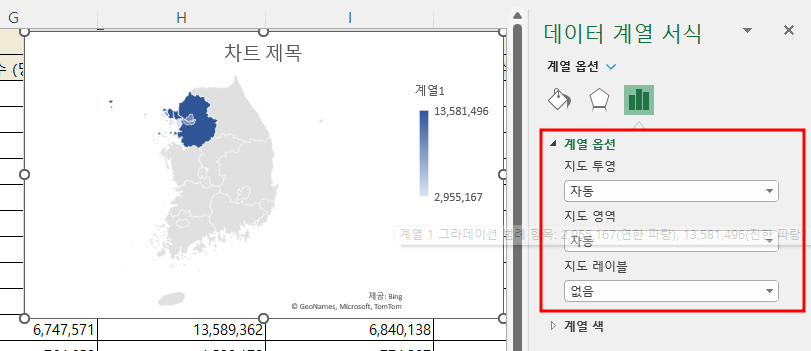
지도 투영을 눌러보면 자동 아래 메르카토르 등 지도 투영법이 표시되고,
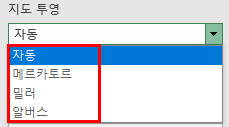
지도 영역을 누르면 자동과 '데이터가 있는 지역만', '국가/지역', '여러 국가/지역', '세계' 등 옵션이 표시되고,
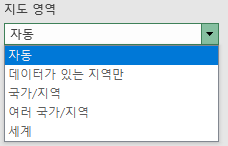
지도 레이블을 누르면, 없음, '적당한 크기만', '모두 표시' 옵션이 표시됩니다.
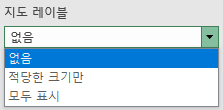
지도 영역을 '데이터가 있는 지역'만으로 수정하고, 지도 레이블을 '모두 표시'로 변경했더니, 서울, 인천과 경기지역만 표시되는데, 경기도의 레이블만 제대로 보입니다.
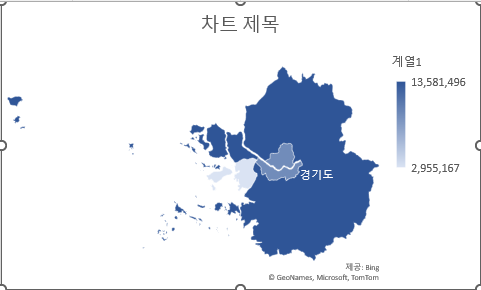
이번에는 '차트 요소 추가'명령을 누른 후 데이터 레이블을 표시하고,
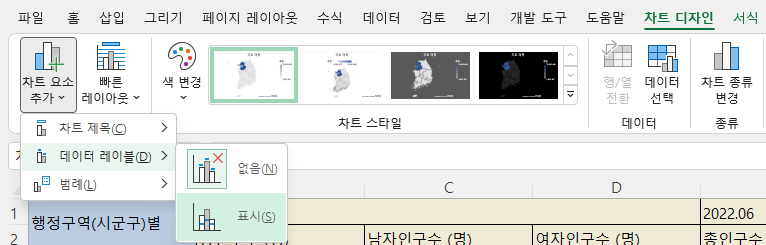
인천광역시의 인구수가 제대로 표시될 때까지 지도를 확대해봅니다. 서울과 인천의 지도 레이블도 제대로 표시됩니다.
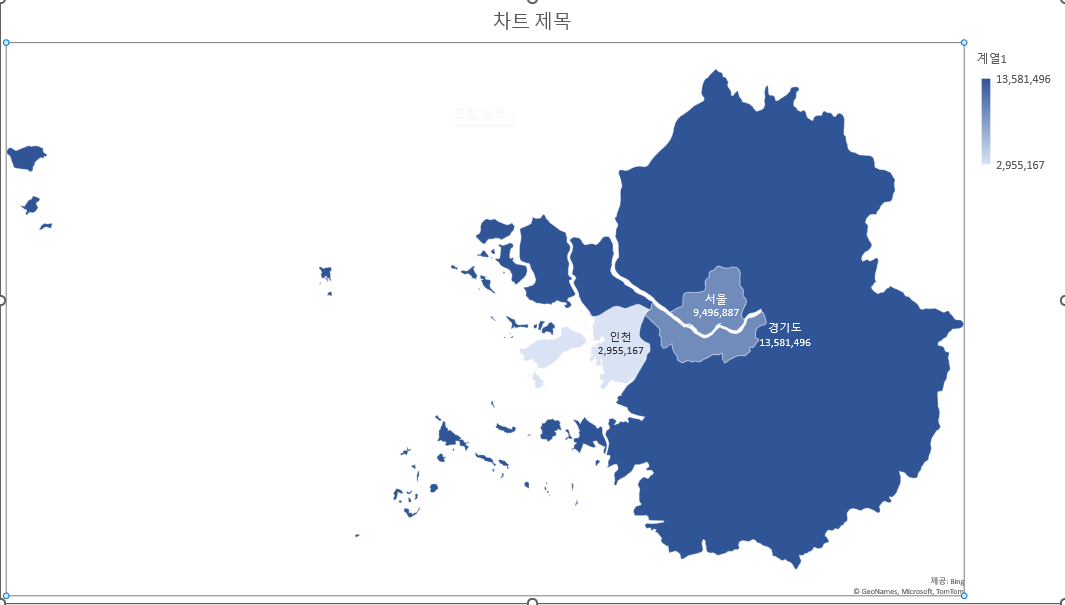
글꼴을 키우면 보기 좋지 않을까 해서 숫자를 클릭해서 서울, 경기, 인천의 숫자를 모두 선택한 후 마우스 오른쪽 버튼을 누르고 글꼴 메뉴를 눌러
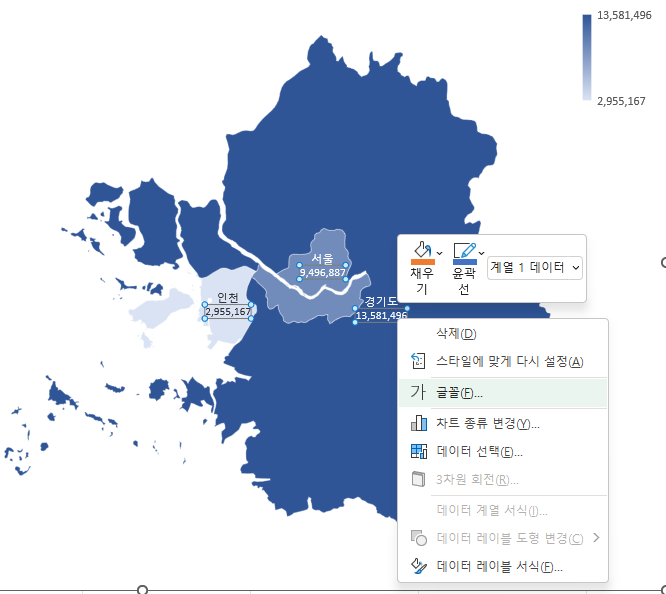
글꼴 크기를 8.5에서 10으로 바꾸고, 글꼴 색을 빨강으로 바꾸면
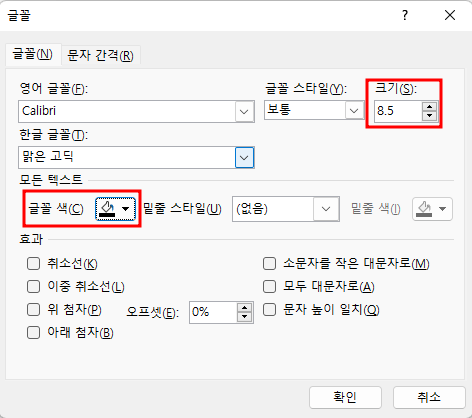
서울과 경기의 인구수는 제대로 표시되는데, 인천은 영역이 좁아 숫자가 다 보이지 않습니다. 다시 말해 숫자의 위치가 인천시 지도 내로 제약되기 때문입니다.
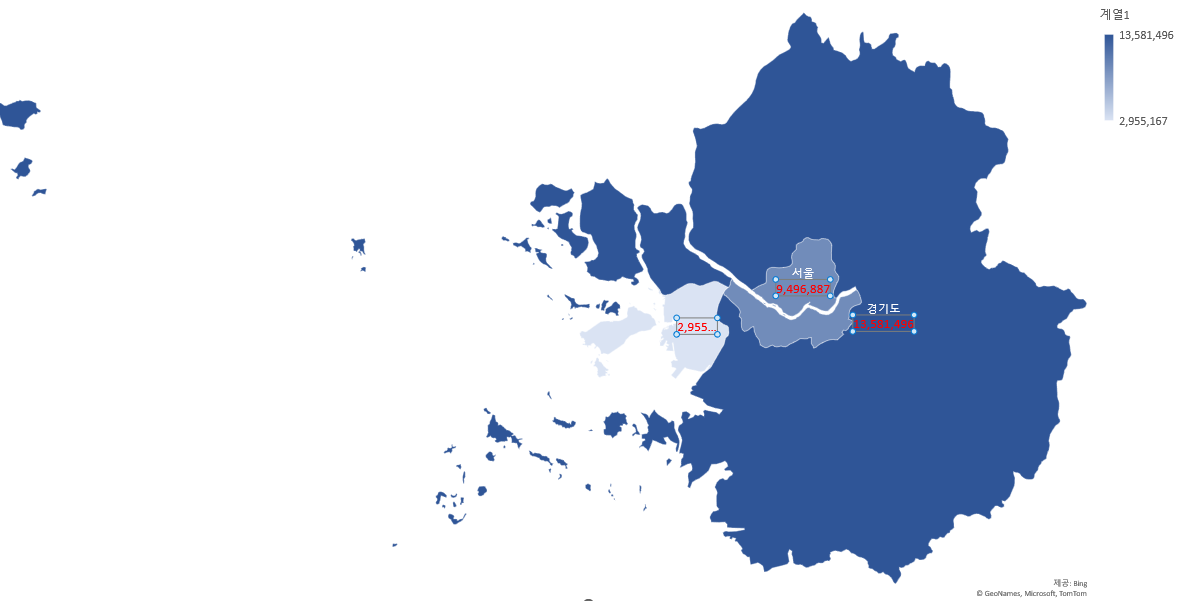
또한 숫자에 마우스를 올려놓으면 사방으로 화살표 표시가 있어 이동할 수 있을 것 같지만 위치가 고정되어 있어 이동하지도 않습니다.
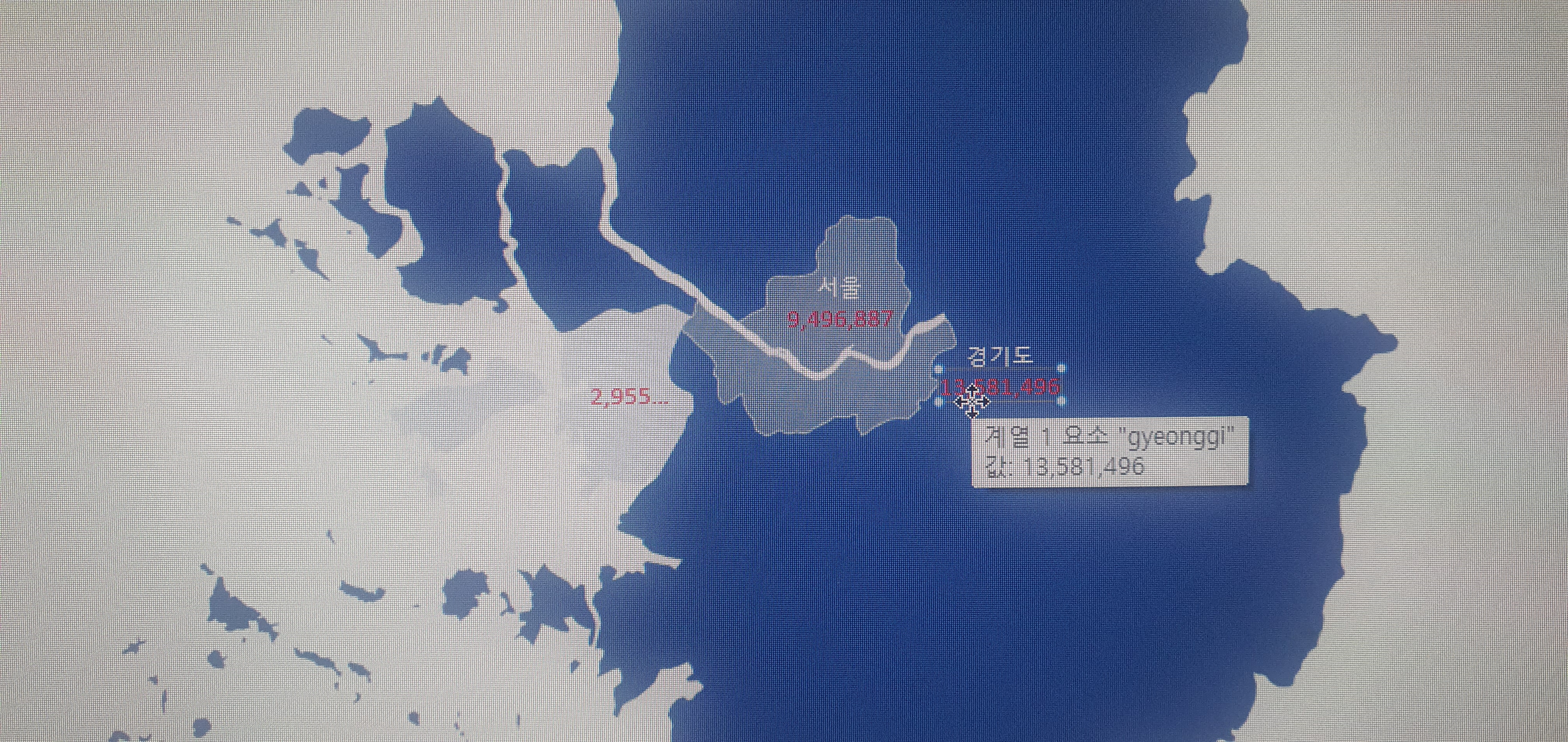
Ctrl + Z키를 누르거나, 홈 탭에서 실행 취소 명령을 눌러 글꼴 크기와 글꼴 색을 원래대로 돌립니다.
8. 계열 색 수정
계열 옵션 아래 계열 색 옵션에서 최대값의 색을 초록색으로 수정해서 아래와 같이 녹색 그라데이션을 줍니다.
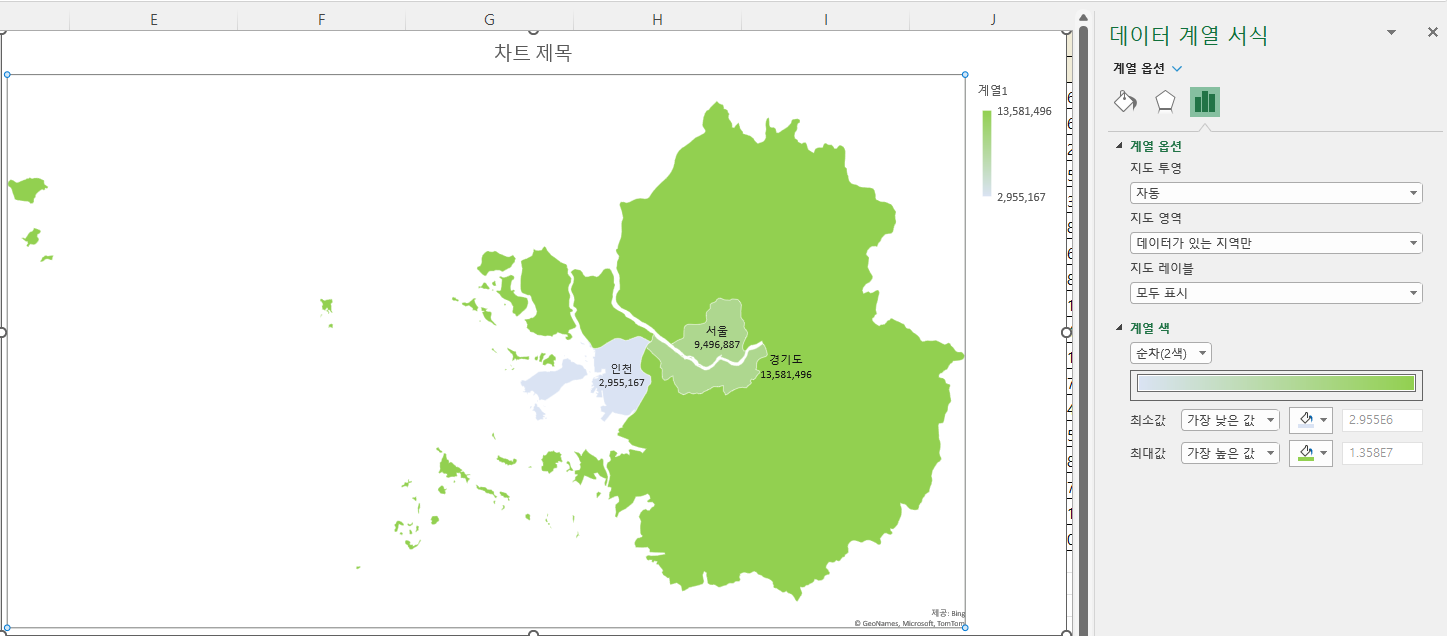
9. 차트 옵션
계열 옵션이 아니라 차트 옵션을 선택하려면 지도 영역이 아니라 그 바깥쪽, 차트 영역을 선택해야 합니다.
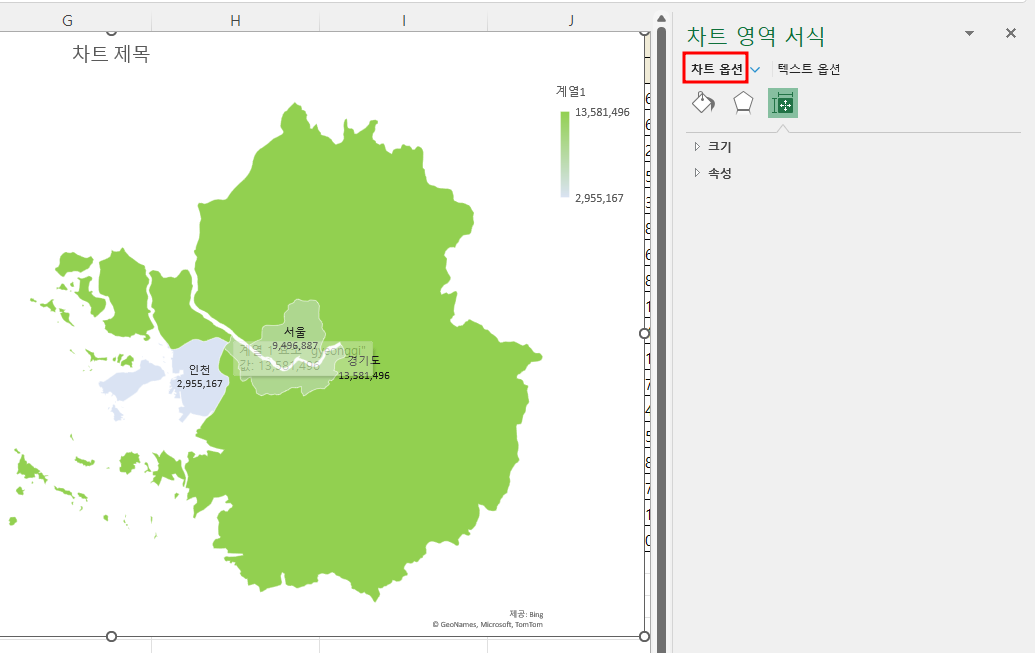
차트 옵션에서 채우기를 패턴으로 하고 적당한 것을 고릅니다.
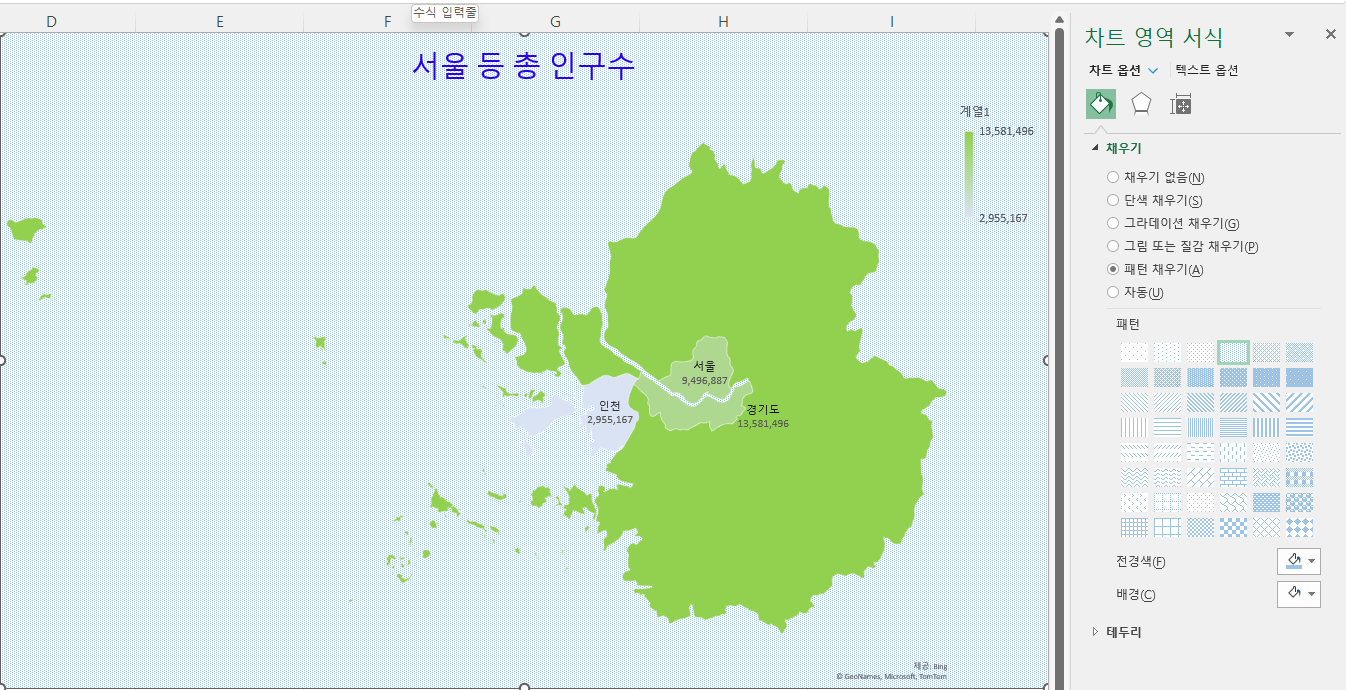
또한 차트 제목 부분을 더블 클릭해서 커서를 넣은 후 글자 크기와 글자색 등을 수정합니다.
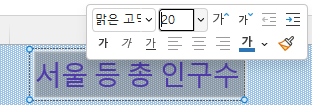
'Excel' 카테고리의 다른 글
| 엑셀 배우기(43) - 그림 삽입 (0) | 2022.09.07 |
|---|---|
| 엑셀 배우기(42) - 인쇄 설정(6) - 페이지 나누기 표시, 눈금선 없애기 (0) | 2022.09.05 |
| 엑셀 배우기(40) - 지도 차트(1) (0) | 2022.09.01 |
| 엑셀 배우기(39) - 표(3) (0) | 2022.08.31 |
| 엑셀 배우기(38) - 표(2) (0) | 2022.08.30 |